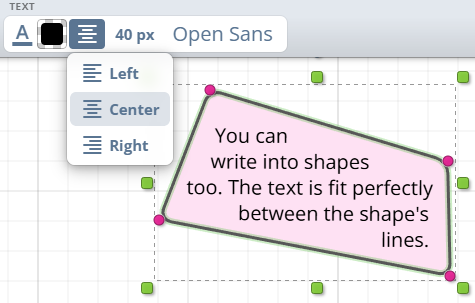Die Zeichenwerkzeuge auf dem iDroo-Whiteboard ermöglichen es Ihnen, Ideen nahtlos zu erstellen, zu illustrieren und zu kommentieren. Jedes Werkzeug ist auf unterschiedliche Bedürfnisse ausgelegt, von Freihandzeichnungen bis hin zu strukturierten Diagrammen. Erfahren Sie unten, wie Sie jedes Werkzeug effektiv nutzen können.
Zeichenwerkzeuge
Stiftwerkzeug (Freihand)
Das Stiftwerkzeug, oft als Freihandwerkzeug bezeichnet, ermöglicht es Ihnen, frei auf dem Whiteboard zu zeichnen oder zu schreiben, so wie Sie es mit einem Stift auf Papier tun würden. Es eignet sich ideal für handschriftliche Notizen, Skizzen, Brainstorming oder das Hinzufügen von Anmerkungen.
Um das Stiftwerkzeug zu aktivieren, drücken Sie die Taste F oder wählen Sie es in der Symbolleiste aus. Beginnen Sie direkt auf dem Whiteboard zu zeichnen. Sie können die Farbe und Dicke des Stifts über die verfügbaren Einstellungen anpassen.
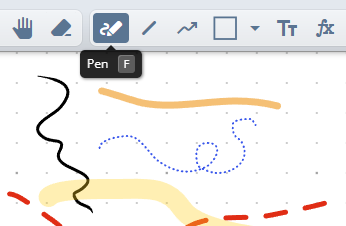
Linienwerkzeug
Das Linienwerkzeug ermöglicht es Ihnen, gerade Linien zu erstellen, was es perfekt für Diagramme, Flussdiagramme oder das Verbinden von Punkten auf dem Whiteboard macht. Das Werkzeug bietet Flexibilität, um Linien in jede Richtung zu zeichnen.
Um das Linienwerkzeug zu aktivieren, drücken Sie die Taste L oder wählen Sie es in der Symbolleiste aus. Klicken und ziehen Sie auf dem Whiteboard, um Ihre Linie zu zeichnen. Halten Sie die Shift-Taste gedrückt, während Sie ziehen, um die Linie in perfekt vertikale, horizontale oder diagonale Winkel einzurasten. Wenn das Einrasten aktiviert ist, können sich Linienendpunkte leicht mit anderen Objekten auf dem Whiteboard ausrichten, wodurch präzise Anpassungen einfach werden.
Sie können die Farbe, Dicke und den Stil (durchgehend, gestrichelt usw.) der Linie über die Einstellungen anpassen. Darüber hinaus bietet das Linienwerkzeug Anpassungen für die Linienendstile an beiden Enden. Sie können zwischen zwei Pfeilarten, einem Kreis, einem Quadrat oder dem Standardstil ohne Endkappe wählen.
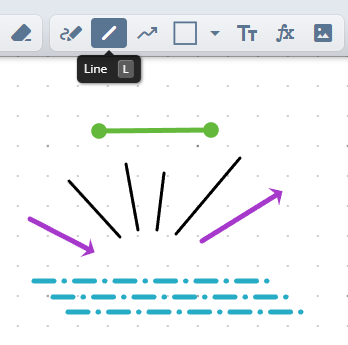
Bogen-Werkzeug
Verwende das Bogen-Werkzeug, wenn du präzise, zirkelgenaue Kurven brauchst. Drücke A oder wähle den Bogen-Button und platziere dann drei Griffe in der richtigen Reihenfolge:
- Klicke einmal, um den Mittelpunkt festzulegen.
- Ziehe den Radius-Griff heraus, um die Länge des Bogens zu bestimmen.
- Bewege den Start- und Endgriff, um den Schwung des Bogens zu definieren.
Halte Shift, um den Schwung in sauberen 15°-Schritten einrasten zu lassen. Der Bogen-Werkzeugleisten-Schalter schaltet die Radiuslinien ein oder aus. Stricheinstellungen wie Farbe, Breite und Strichmuster gelten weiterhin, sodass jeder Bogen zum Rest deiner Zeichnung passt.
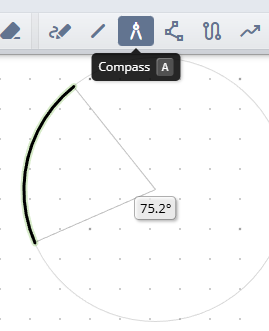
Formenwerkzeug
Das Formenwerkzeug ermöglicht es Ihnen, geometrische Formen wie Rechtecke, Kreise, Polygone und komplexere Figuren einzufügen. Dieses Werkzeug ist ideal für strukturierte Diagramme, Flussdiagramme oder das Hinzufügen von visuellen Elementen zu Ihrem Whiteboard.
Drücken Sie die Taste O oder wählen Sie das Formenwerkzeug in der Symbolleiste aus, um es zu aktivieren. Wählen Sie Ihre gewünschte Form aus dem Dropdown-Menü auf der Schaltfläche des Formenwerkzeugs und klicken und ziehen Sie dann, um sie auf dem Whiteboard zu zeichnen. Wenn Sie die Shift-Taste während des Zeichnens gedrückt halten, wird eine perfekte Form mit gleich langen Seiten erstellt (z. B. ein Quadrat statt eines Rechtecks, ein Kreis statt einer Ellipse).
Formen vergrößern sich standardmäßig von einer Ecke aus, sodass Sie sie wie aus einer Begrenzungsbox herausziehen können. Halten Sie beim Ziehen Strg gedrückt, um das Zentrum als Ursprung zu verwenden, wenn Sie die Form um einen festen Punkt ausrichten möchten.
Sie können die Füllfarbe, Randfarbe und Dicke der Form über die Anpassungsoptionen ändern.
Das Formenwerkzeug bietet auch einen welligen Linienstil, der Ihren Formen ein handgezeichnetes Aussehen verleiht, um einen informelleren, kreativeren Look zu erzielen.
Einmal gezeichnet, können Sie Formen nach Bedarf skalieren oder drehen. Darüber hinaus können die Punkte jeder Form einzeln bewegt werden, sodass Sie einzigartige und benutzerdefinierte Formen erstellen können.
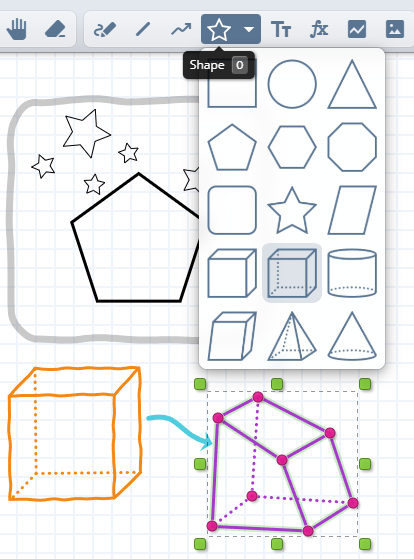
Textwerkzeug
Das Textwerkzeug ermöglicht es Ihnen, überall auf dem Whiteboard Text hinzuzufügen, sodass Sie Ideen beschriften, erklären oder mit Kontext versehen können. Sie können Ihren Text mit verschiedenen Formatierungsoptionen anpassen.
Um das Textwerkzeug zu verwenden, drücken Sie die Taste T oder wählen Sie es in der Symbolleiste aus. Klicken Sie auf das Whiteboard, an der Stelle, an der Ihr Text erscheinen soll, und beginnen Sie zu tippen. Sie können Schriftart, Textgröße und Textfarbe ändern. Zusätzlich kann der Text einen Rahmen (mit den gleichen Optionen wie bei den Strichwerkzeugen) und eine Hintergrundfarbe für zusätzliche Hervorhebung erhalten.
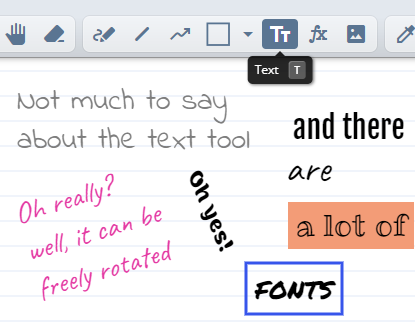
Text in Formen
Sie können auch Text zu den Formen hinzufügen. Doppelklicken Sie auf eine Form, um mit dem Schreiben zu beginnen. Alternativ können Sie mit dem Textwerkzeug auf eine Form klicken, um den Textbearbeitungsmodus zu aktivieren.
Der Text passt sich schön zwischen die Linien der Form ein. Der Text kann verkleinert werden, wenn er sonst nicht in die Form passen würde.
Wie im Bild gezeigt, können Sie auch zwischen verschiedenen Textausrichtungsoptionen wählen.